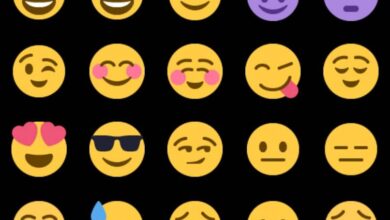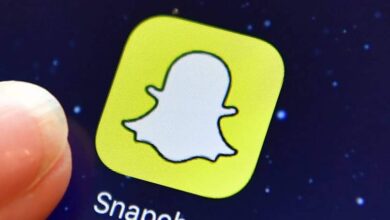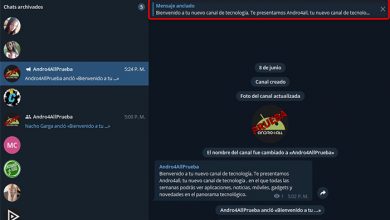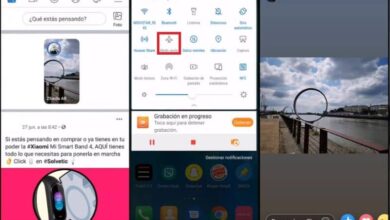Comment trouver, télécharger et envoyer des GIF et des autocollants animés sur Facebook Messenger

Si vous faites partie de ceux qui aiment utiliser des autocollants WhatsApp pour exprimer vos émotions et vos sentiments avec vos amis, vous voudrez sûrement également télécharger et envoyer des autocollants et des GIF animés sur Facebook Messenger. Ici, dans cet article, nous allons vous apprendre à rechercher, télécharger et envoyer des GIF et des autocollants animés sur Facebook Messenger , afin que vous puissiez vous exprimer au maximum dans vos discussions avec vos amis et votre famille.
Facebook est depuis longtemps un réseau social largement utilisé dans une grande partie du monde, dans lequel nous pouvons partager nos moments vécus et aussi les beaux souvenirs avec nos amis et nos proches.
Maintenant, Facebook offre également la possibilité de partager des histoires , des émotions différentes telles que je les aime et nous pouvons également partager différents types de fichiers dans votre chat Messenger, tels que des photos, des GIF animés et les autocollants bien-aimés.
Recherche de GIF animés
Les GIF animés vous permettent d’exprimer une grande variété d’émotions et d’humeurs à travers des vidéos courtes et répétitives. Vous pouvez passer de la gentillesse d’un chaton ou d’un chiot à une explosion puissante et agressive, tous ces GIF rendront votre conversation beaucoup plus amusante .
![]()
Les GIF animés ne sont actuellement qu’à un clic, dans votre propre chat Messenger. Voici les étapes à suivre pour les trouver et les envoyer:
- Dans un premier temps, vous devez ouvrir le chat Messenger où vous souhaitez envoyer le GIF animé.
- Une fois sur place, vous pourrez voir le chat avec la barre d’écriture et différentes icônes telles que le Like. Dans cette barre, vous verrez une petite icône bleue qui dit en majuscule «GIF» .
- Ensuite, une nouvelle fenêtre s’ouvrira où de nombreux GIF animés se chargeront.
- Dans cette fenêtre, vous verrez, en haut, une barre qui dit «recherche» .
- Là, vous devez mettre un mot qui exprime ce que vous recherchez, par exemple, si vous voulez un GIF animé sur quelqu’un qui rit, vous mettrez le mot «rire» dans la barre.
- Après avoir entré le mot, une longue liste de GIF animés de quelqu’un qui rit apparaîtra.
- Enfin, trouvez celui que vous aimez le plus et qui ressemble à celui que vous recherchiez et cliquez simplement dessus, et le tour est joué, il sera envoyé immédiatement.
Vous pouvez également utiliser l’extension Chrome appelée Xoake , en l’installant, vous pourrez envoyer des GIF aléatoires à partir de votre chat en tapant simplement / gif + un mot qui exprime ce que vous recherchez, par exemple, / gif rire. Il enverra immédiatement un GIF de rire aléatoire, mais attention, vous ne pourrez pas le choisir, alors soyez prudent lors de leur envoi. Cela fonctionne également pour les autocollants.
Comment envoyer des autocollants via Messenger
Les stickers font fureur aujourd’hui sur les réseaux sociaux, nous les utilisons tous pour exprimer nos sentiments avec un cœur aimant, pour nous amuser à envoyer des stickers amusants avec des blagues ou pour être touché avec les stickers de chatons mignons. Quoi que vous les utilisiez, nous vous expliquons comment les installer sur votre Facebook Messenger.
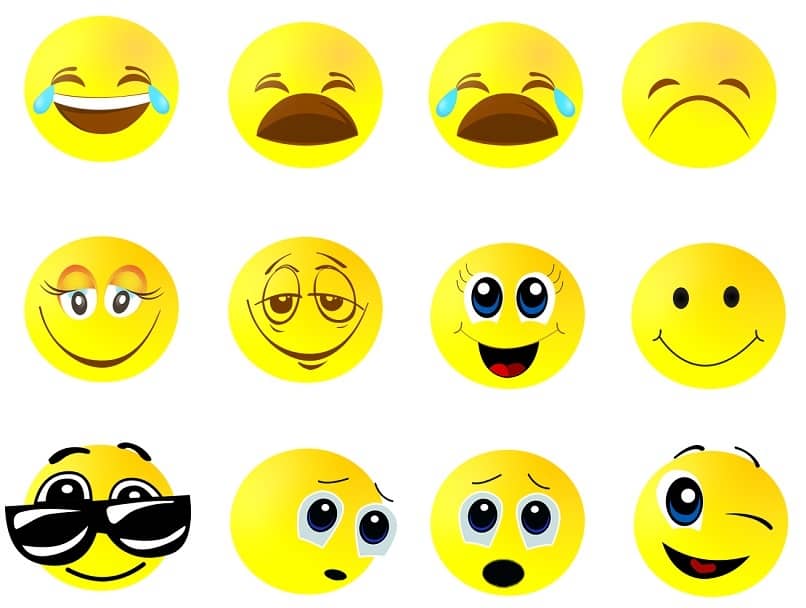
- Pour envoyer des autocollants, vous devez d’ abord les ajouter.
- Comme pour les GIF animés, vous devez ouvrir le chat Messenger où vous souhaitez envoyer l’autocollant.
- Dans la barre d’options, vous verrez un visage carré bleu, juste à côté des GIF, que vous sélectionnez là.
- Ensuite, il ouvrira une fenêtre où vous trouverez les autocollants . Dans la partie principale, vous remarquerez une liste de sentiments avec des autocollants par défaut que vous pouvez utiliser sans autre travail.
- Si vous ne les aimez pas ou si vous souhaitez avoir plus d’autocollants, vous pouvez aller dans la partie supérieure de la fenêtre, où se trouve un cercle avec un signe plus (+).
- De là, le magasin d’autocollants s’ouvrira, où vous pourrez choisir le pack d’autocollants que vous aimez le plus, pour les voir, vous pouvez appuyer là où il est dit «aperçu» .
- Lorsque vous avez trouvé ceux qui vous ont le plus plu, placez-les là où il est dit «ajouter» .
- Lorsque vous les ajoutez, vous pouvez les retrouver plus tard dans la fenêtre des autocollants, en haut.
- Vous pouvez désormais les envoyer à tout moment et comme vous le souhaitez en un seul clic.
Maintenant que vous savez comment envoyer des GIF et des autocollants animés, vous serez sûrement sur Facebook Messenger toute la journée pour explorer le magasin et les envoyer à tous vos contacts. Ne manquez pas ces merveilleuses fonctions que Facebook a pour nous pour notre plaisir et notre plaisir.